海地道路设计软件帽子定制
- 格式:wps
- 大小:611.00 KB
- 文档页数:6
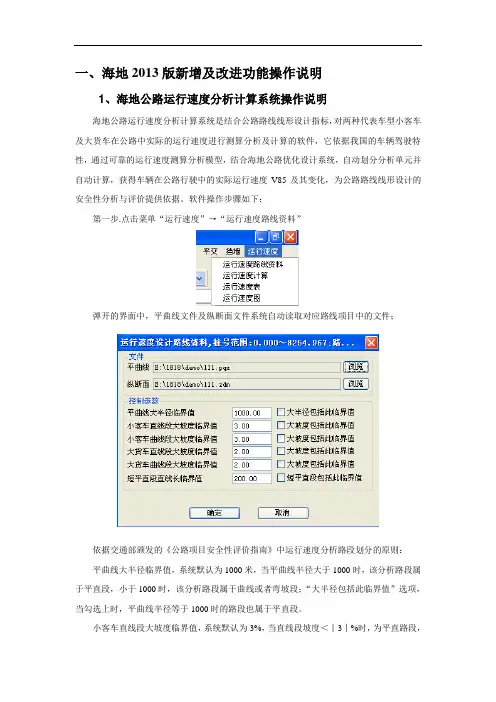
一、海地2013版新增及改进功能操作说明1、海地公路运行速度分析计算系统操作说明海地公路运行速度分析计算系统是结合公路路线线形设计指标,对两种代表车型小客车及大货车在公路中实际的运行速度进行测算分析及计算的软件,它依据我国的车辆驾驶特性,通过可靠的运行速度测算分析模型,结合海地公路优化设计系统,自动划分分析单元并自动计算,获得车辆在公路行驶中的实际运行速度V85及其变化,为公路路线线形设计的安全性分析与评价提供依据。
软件操作步骤如下:第一步.点击菜单“运行速度”→“运行速度路线资料”弹开的界面中,平曲线文件及纵断面文件系统自动读取对应路线项目中的文件;依据交通部颁发的《公路项目安全性评价指南》中运行速度分析路段划分的原则:平曲线大半径临界值,系统默认为1000米,当平曲线半径大于1000时,该分析路段属于平直段,小于1000时,该分析路段属于曲线或者弯坡段;“大半径包括此临界值”选项,当勾选上时,平曲线半径等于1000时的路段也属于平直段。
小客车直线段大坡度临界值,系统默认为3%,当直线段坡度<︱3︱%时,为平直路段,当直线段坡度>︱3︱%时,为纵坡路段,“大坡度包括此临界值”选项,当勾选上时,即直线段坡度=︱3︱%时,为平直路段。
小客车曲线段大坡度临界值,系统默认为3%,当直线段坡度<︱3︱%时,为曲线段,当直线段坡度>︱3︱%时,为弯坡段,“大坡度包括此临界值”选项,当勾选上时,即曲线段坡度=︱3︱%时,为曲线段。
大货车直线段大坡度临界值,系统默认为2%,当直线段坡度<︱2︱%时,为平直路段,当直线段坡度>︱2︱%时,为纵坡路段,“大坡度包括此临界值”选项,当勾选上时,即直线段坡度=︱2︱%时,为平直路段。
大货车曲线段大坡度临界值,系统默认为2%,当直线段坡度<︱2︱%时,为曲线段,当直线段坡度>︱2︱%时,为弯坡段,“大坡度包括此临界值”选项,当勾选上时,即曲线段坡度=︱2︱%时,为曲线段。
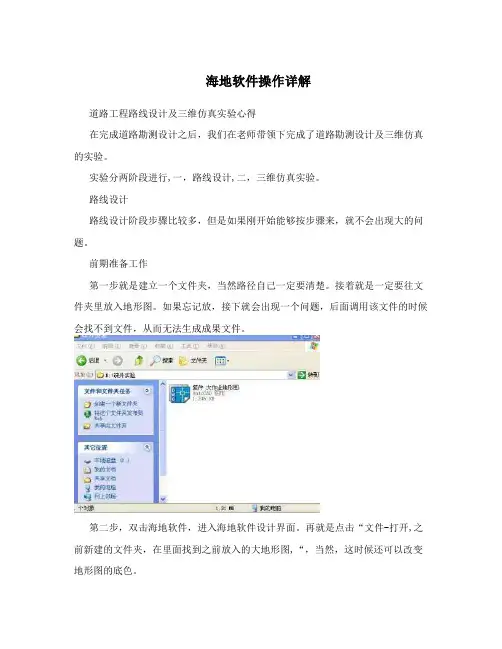
海地软件操作详解道路工程路线设计及三维仿真实验心得在完成道路勘测设计之后,我们在老师带领下完成了道路勘测设计及三维仿真的实验。
实验分两阶段进行,一,路线设计,二,三维仿真实验。
路线设计路线设计阶段步骤比较多,但是如果刚开始能够按步骤来,就不会出现大的问题。
前期准备工作第一步就是建立一个文件夹,当然路径自己一定要清楚。
接着就是一定要往文件夹里放入地形图。
如果忘记放,接下就会出现一个问题,后面调用该文件的时候会找不到文件,从而无法生成成果文件。
第二步,双击海地软件,进入海地软件设计界面。
再就是点击“文件-打开,之前新建的文件夹,在里面找到之前放入的大地形图,“,当然,这时候还可以改变地形图的底色。
项目管理点击“项目管理-新建“,可以在里面输入各种技术参数,这里有要特别注意,项目文件和项目文件路径,除后缀,有所区别外,其他地方必须相同。
平面设计点击“平面设计-二维交点设计“,其目的就是把平面的起点交点定下来。
再点击“平面设计-交点法“定出各个曲线的缓和曲线长度,以及圆曲线的半径,这样就把平面曲线就画出来了。
然后点击”路线加宽超高超高计算“就可以把路线的加宽及超高值全部算出来。
当然也可以把计算结果导入到excel表里面。
如果想要知道设计的曲线合不合规范的要求,那么只需要点击”平曲线检查“就可以知道结果了。
在该菜单栏中还有可以生成”直线曲线转角表“,”逐桩坐标表“。
DTM图形数字化,就是把地面高程的信息以数字的形式储存起来,为以后的土石方量计算,纵断面设计,横断面设计以及生成三维数据模型提供依据。
具体的操作,图形数字化—构造DTM—读入DTM—显示DTM---输出DTM:纵断面设计首先点击“由DTM切纵横断面值”接下来要做的就是拉坡,首先要输入“拉坡控制资料”,有了资料以后就可以进行“交互拉坡”了。
拉了坡之后就可以进行“竖曲线”设计。
如果要想知道曲线是否符合规范要求,可以点击“竖曲线检查”。
纵断面设计好以后就可以生成较多的技术参数,比如“设计高程”,“填挖高计算”“超高值”等。
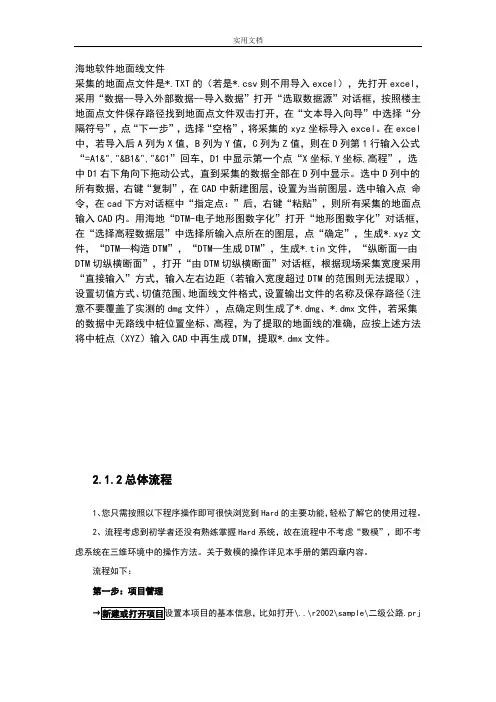
海地软件地面线文件采集的地面点文件是*.TXT的(若是*.csv则不用导入excel),先打开excel,采用“数据--导入外部数据--导入数据”打开“选取数据源”对话框,按照楼主地面点文件保存路径找到地面点文件双击打开,在“文本导入向导”中选择“分隔符号”,点“下一步”,选择“空格”,将采集的xyz坐标导入excel。
在excel 中,若导入后A列为X值,B列为Y值,C列为Z值,则在D列第1行输入公式“=A1&","&B1&","&C1”回车,D1中显示第一个点“X坐标,Y坐标,高程”,选中D1右下角向下拖动公式,直到采集的数据全部在D列中显示。
选中D列中的所有数据,右键“复制”,在CAD中新建图层,设置为当前图层。
选中输入点命令,在cad下方对话框中“指定点:”后,右键“粘贴”,则所有采集的地面点输入CAD内。
用海地“DTM-电子地形图数字化”打开“地形图数字化”对话框,在“选择高程数据层”中选择所输入点所在的图层,点“确定”,生成*.xyz文件,“DTM—构造DTM”,“DTM—生成DTM”,生成*.tin文件,“纵断面—由DTM切纵横断面”,打开“由DTM切纵横断面”对话框,根据现场采集宽度采用“直接输入”方式,输入左右边距(若输入宽度超过DTM的范围则无法提取),设置切值方式、切值范围、地面线文件格式,设置输出文件的名称及保存路径(注意不要覆盖了实测的dmg文件),点确定则生成了*.dmg、*.dmx文件,若采集的数据中无路线中桩位置坐标、高程,为了提取的地面线的准确,应按上述方法将中桩点(XYZ)输入CAD中再生成DTM,提取*.dmx文件。
2.1.2总体流程1、您只需按照以下程序操作即可很快浏览到Hard的主要功能,轻松了解它的使用过程。
2、流程考虑到初学者还没有熟练掌握Hard系统,故在流程中不考虑“数模”,即不考虑系统在三维环境中的操作方法。
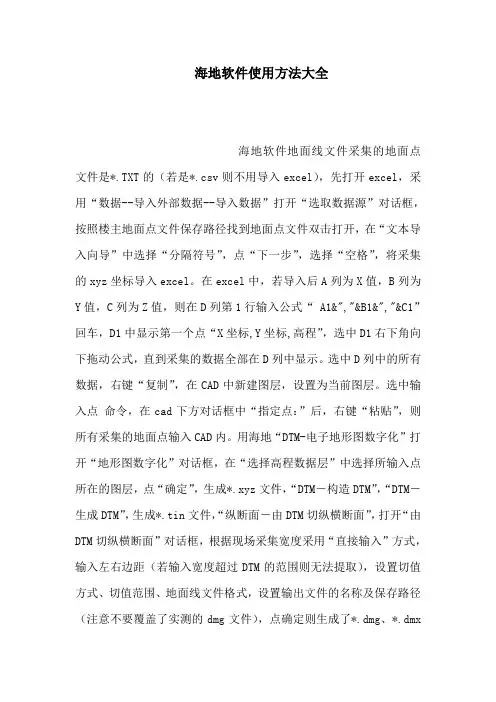
海地软件使用方法大全海地软件地面线文件采集的地面点文件是*.TXT的(若是*.csv则不用导入excel),先打开excel,采用“数据--导入外部数据--导入数据”打开“选取数据源”对话框,按照楼主地面点文件保存路径找到地面点文件双击打开,在“文本导入向导”中选择“分隔符号”,点“下一步”,选择“空格”,将采集的xyz坐标导入excel。
在excel中,若导入后A列为X值,B列为Y值,C列为Z值,则在D列第1行输入公式“ A1&","&B1&","&C1”回车,D1中显示第一个点“X坐标,Y坐标,高程”,选中D1右下角向下拖动公式,直到采集的数据全部在D列中显示。
选中D列中的所有数据,右键“复制”,在CAD中新建图层,设置为当前图层。
选中输入点命令,在cad下方对话框中“指定点:”后,右键“粘贴”,则所有采集的地面点输入CAD内。
用海地“DTM-电子地形图数字化”打开“地形图数字化”对话框,在“选择高程数据层”中选择所输入点所在的图层,点“确定”,生成*.xyz文件,“DTM―构造DTM”,“DTM―生成DTM”,生成*.tin文件,“纵断面―由DTM切纵横断面”,打开“由DTM切纵横断面”对话框,根据现场采集宽度采用“直接输入”方式,输入左右边距(若输入宽度超过DTM的范围则无法提取),设置切值方式、切值范围、地面线文件格式,设置输出文件的名称及保存路径(注意不要覆盖了实测的dmg文件),点确定则生成了*.dmg、*.dmx文件,若采集的数据中无路线中桩位置坐标、高程,为了提取的地面线的准确,应按上述方法将中桩点(XYZ)输入CAD中再生成DTM,提取*.dmx文件。
1、您只需按照以下程序操作即可很快浏览到Hard的主要功能,轻松了解它的使用过程。
2、流程考虑到初学者还没有熟练掌握Hard系统,故在流程中不考虑“数模”,即不考虑系统在三维环境中的操作方法。
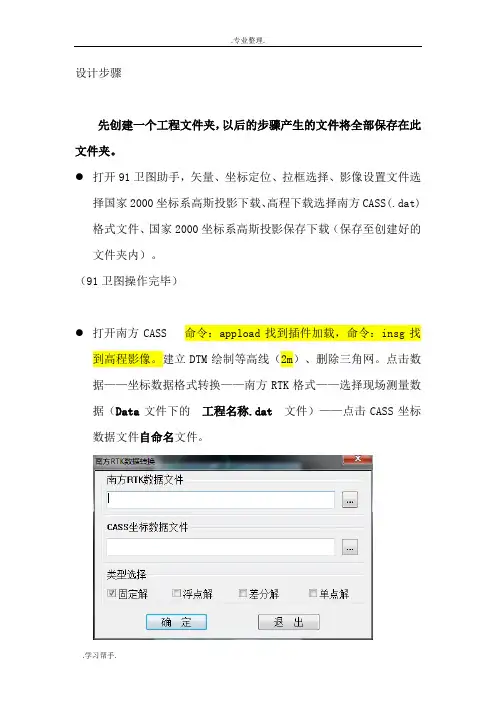
设计步骤先创建一个工程文件夹,以后的步骤产生的文件将全部保存在此文件夹。
●打开91卫图助手,矢量、坐标定位、拉框选择、影像设置文件选择国家2000坐标系高斯投影下载、高程下载选择南方CASS(.dat)格式文件、国家2000坐标系高斯投影保存下载(保存至创建好的文件夹内)。
(91卫图操作完毕)●打开南方CASS 命令:appload找到插件加载,命令:insg找到高程影像。
建立DTM绘制等高线(2m)、删除三角网。
点击数据——坐标数据格式转换——南方RTK格式——选择现场测量数据(Data文件下的工程名称.dat文件)——点击CASS坐标数据文件自命名文件。
●点击绘图处理——展野外测点点号——DATA打开CASS坐标数据文件的新建文件夹——展高程点。
●参照实地测量点号绘制地形图。
绘制完成后将地形图保存至项目开始创建的文件夹内(南方软件操作完毕)●海地道路新建项目:(注意文件路径)●打开地形图●平面二维交点线选线●交点线设计:Ls1(不设缓曲时为Lc1)为缓和曲线(四级公路缓和曲线一般值20,三级公路缓和曲线一般值25-40); R为半径(R低于150设缓曲);Ly平曲线;Lz直线长(同曲大于120米,反曲大于40米);Ls:Ly:Ls应接近为1:1:1;●路线超高加宽计算:行车道小于6米(不等于6米)时,应点选单车道加宽值取半,及点选四级路自动进行超高加宽缓和段计算。
●电子地形图数字化、构造DTM、输出DTM、由DTM切纵断面值。
●纵断面设计控制资料、取消画网格、纵断面设计:命令:jhlp、坡度不超过9°(拉线最好为7/3、7/3)、竖曲线半径设计(纵断面切线长为21-22)、半径取整、纵断面参数、输出文件、纵断面检查。
●纵坡挖填高应设置在挖0.35-0.5m范围内。
(可依据设计标高修改原始地面高)●横断面设计基本资料:左右加宽1M;●帽子定制:扣路槽定制,设置H2:0.53 ; H3:0.53或LW2:-0.3 ;RW3:-0.3 ; H2:0.5 ; H3:0.5边坡定制:填方坡高8,坡度1.5递增0.25,宽度默认1;挖方坡高8,坡度0.5递增0.25,宽度默认1;填方剩余坡高设置为8。
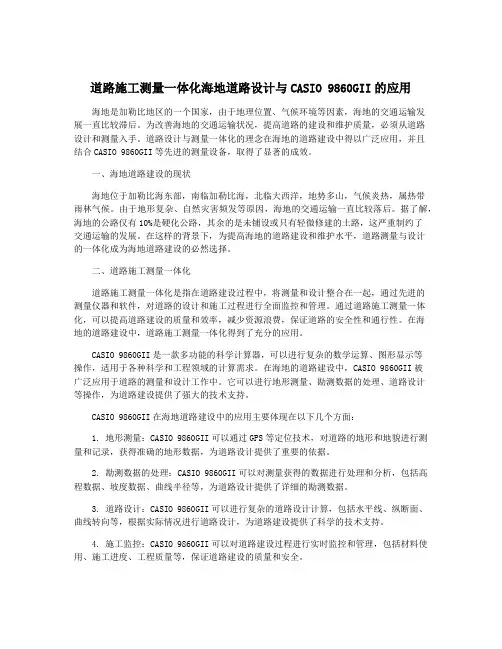
道路施工测量一体化海地道路设计与CASIO 9860GII的应用海地是加勒比地区的一个国家,由于地理位置、气候环境等因素,海地的交通运输发展一直比较滞后。
为改善海地的交通运输状况,提高道路的建设和维护质量,必须从道路设计和测量入手。
道路设计与测量一体化的理念在海地的道路建设中得以广泛应用,并且结合CASIO 9860GII等先进的测量设备,取得了显著的成效。
一、海地道路建设的现状海地位于加勒比海东部,南临加勒比海,北临大西洋,地势多山,气候炎热,属热带雨林气候。
由于地形复杂、自然灾害频发等原因,海地的交通运输一直比较落后。
据了解,海地的公路仅有10%是硬化公路,其余的是未铺设或只有轻微修建的土路,这严重制约了交通运输的发展。
在这样的背景下,为提高海地的道路建设和维护水平,道路测量与设计的一体化成为海地道路建设的必然选择。
二、道路施工测量一体化道路施工测量一体化是指在道路建设过程中,将测量和设计整合在一起,通过先进的测量仪器和软件,对道路的设计和施工过程进行全面监控和管理。
通过道路施工测量一体化,可以提高道路建设的质量和效率,减少资源浪费,保证道路的安全性和通行性。
在海地的道路建设中,道路施工测量一体化得到了充分的应用。
CASIO 9860GII是一款多功能的科学计算器,可以进行复杂的数学运算、图形显示等操作,适用于各种科学和工程领域的计算需求。
在海地的道路建设中,CASIO 9860GII被广泛应用于道路的测量和设计工作中。
它可以进行地形测量、勘测数据的处理、道路设计等操作,为道路建设提供了强大的技术支持。
CASIO 9860GII在海地道路建设中的应用主要体现在以下几个方面:1. 地形测量:CASIO 9860GII可以通过GPS等定位技术,对道路的地形和地貌进行测量和记录,获得准确的地形数据,为道路设计提供了重要的依据。
2. 勘测数据的处理:CASIO 9860GII可以对测量获得的数据进行处理和分析,包括高程数据、坡度数据、曲线半径等,为道路设计提供了详细的勘测数据。
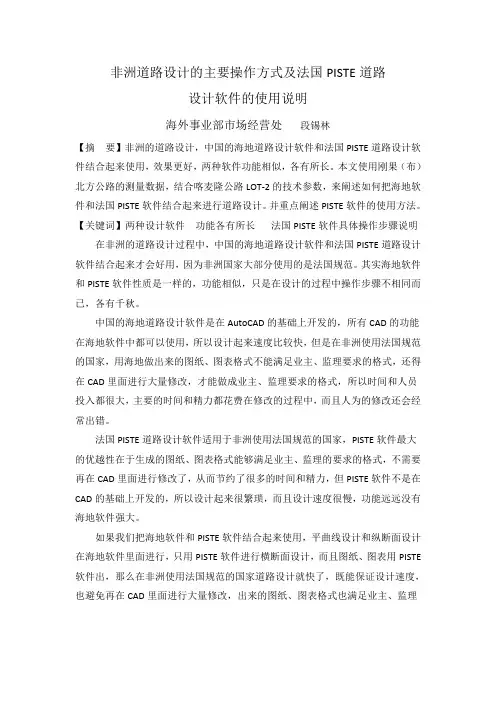
非洲道路设计的主要操作方式及法国PISTE道路设计软件的使用说明海外事业部市场经营处段锡林【摘要】非洲的道路设计,中国的海地道路设计软件和法国PISTE道路设计软件结合起来使用,效果更好,两种软件功能相似,各有所长。
本文使用刚果(布)北方公路的测量数据,结合喀麦隆公路LOT-2的技术参数,来阐述如何把海地软件和法国PISTE软件结合起来进行道路设计。
并重点阐述PISTE软件的使用方法。
【关键词】两种设计软件功能各有所长法国PISTE软件具体操作步骤说明在非洲的道路设计过程中,中国的海地道路设计软件和法国PISTE道路设计软件结合起来才会好用,因为非洲国家大部分使用的是法国规范。
其实海地软件和PISTE软件性质是一样的,功能相似,只是在设计的过程中操作步骤不相同而已,各有千秋。
中国的海地道路设计软件是在AutoCAD的基础上开发的,所有CAD的功能在海地软件中都可以使用,所以设计起来速度比较快,但是在非洲使用法国规范的国家,用海地做出来的图纸、图表格式不能满足业主、监理要求的格式,还得在CAD里面进行大量修改,才能做成业主、监理要求的格式,所以时间和人员投入都很大,主要的时间和精力都花费在修改的过程中,而且人为的修改还会经常出错。
法国PISTE道路设计软件适用于非洲使用法国规范的国家,PISTE软件最大的优越性在于生成的图纸、图表格式能够满足业主、监理的要求的格式,不需要再在CAD里面进行修改了,从而节约了很多的时间和精力,但PISTE软件不是在CAD的基础上开发的,所以设计起来很繁琐,而且设计速度很慢,功能远远没有海地软件强大。
如果我们把海地软件和PISTE软件结合起来使用,平曲线设计和纵断面设计在海地软件里面进行,只用PISTE软件进行横断面设计,而且图纸、图表用PISTE 软件出,那么在非洲使用法国规范的国家道路设计就快了,既能保证设计速度,也避免再在CAD里面进行大量修改,出来的图纸、图表格式也满足业主、监理要求的格式,所以在以后非洲道路设计过程中把中国的海地道路设计软件和法国PISTE道路设计软件结合使用是很明智也是很正确的选择。
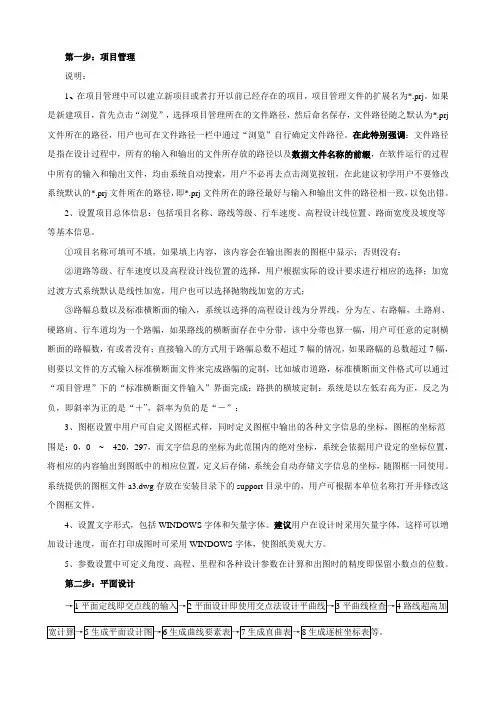
第一步:项目管理说明:1、在项目管理中可以建立新项目或者打开以前已经存在的项目,项目管理文件的扩展名为*.prj。
如果是新建项目,首先点击“浏览”,选择项目管理所在的文件路径,然后命名保存,文件路径随之默认为*.prj 文件所在的路径,用户也可在文件路径一栏中通过“浏览”自行确定文件路径。
在此特别强调:文件路径是指在设计过程中,所有的输入和输出的文件所存放的路径以及数据文件名称的前缀,在软件运行的过程中所有的输入和输出文件,均由系统自动搜索,用户不必再去点击浏览按钮,在此建议初学用户不要修改系统默认的*.prj文件所在的路径,即*.prj文件所在的路径最好与输入和输出文件的路径相一致,以免出错。
2、设置项目总体信息:包括项目名称、路线等级、行车速度、高程设计线位置、路面宽度及坡度等等基本信息。
①项目名称可填可不填,如果填上内容,该内容会在输出图表的图框中显示;否则没有;②道路等级、行车速度以及高程设计线位置的选择,用户根据实际的设计要求进行相应的选择;加宽过渡方式系统默认是线性加宽,用户也可以选择抛物线加宽的方式;③路幅总数以及标准横断面的输入,系统以选择的高程设计线为分界线,分为左、右路幅,土路肩、硬路肩、行车道均为一个路幅,如果路线的横断面存在中分带,该中分带也算一幅,用户可任意的定制横断面的路幅数,有或者没有;直接输入的方式用于路幅总数不超过7幅的情况,如果路幅的总数超过7幅,则要以文件的方式输入标准横断面文件来完成路幅的定制,比如城市道路,标准横断面文件格式可以通过“项目管理”下的“标准横断面文件输入”界面完成;路拱的横坡定制:系统是以左低右高为正,反之为负,即斜率为正的是“+”,斜率为负的是“-”;3、图框设置中用户可自定义图框式样,同时定义图框中输出的各种文字信息的坐标,图框的坐标范围是:0,0~420,297,而文字信息的坐标为此范围内的绝对坐标,系统会依据用户设定的坐标位置,将相应的内容输出到图纸中的相应位置,定义后存储,系统会自动存储文字信息的坐标,随图框一同使用。
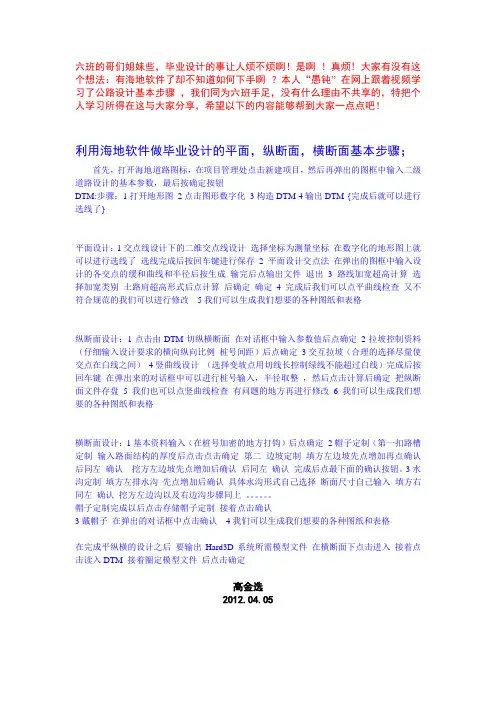
六班的哥们姐妹些,毕业设计的事让人烦不烦啊!是啊!真烦! 大家有没有这个想法:有海地软件了却不知道如何下手啊?本人“愚钝”在网上跟着视频学习了公路设计基本步骤,我们同为六班手足,没有什么理由不共享的,特把个人学习所得在这与大家分享,希望以下的内容能够帮到大家一点点吧!利用海地软件做毕业设计的平面,纵断面,横断面基本步骤;首先,打开海地道路图标,在项目管理处点击新建项目,然后再弹出的图框中输入二级道路设计的基本参数,最后按确定按钮DTM:步骤:1打开地形图2点击图形数字化3构造DTM 4输出DTM {完成后就可以进行选线了}平面设计:1交点线设计下的二维交点线设计选择坐标为测量坐标在数字化的地形图上就可以进行选线了选线完成后按回车键进行保存2平面设计交点法在弹出的图框中输入设计的各交点的缓和曲线和半径后按生成输完后点输出文件退出3路线加宽超高计算选择加宽类别土路肩超高形式后点计算后确定确定4完成后我们可以点平曲线检查又不符合规范的我们可以进行修改5我们可以生成我们想要的各种图纸和表格纵断面设计:1点击由DTM切纵横断面在对话框中输入参数值后点确定2拉坡控制资料(仔细输入设计要求的横向纵向比例桩号间距)后点确定3交互拉坡(合理的选择尽量使交点在白线之间)4竖曲线设计(选择变坡点用切线长控制绿线不能超过白线)完成后按回车键在弹出来的对话框中可以进行桩号输入,半径取整,然后点击计算后确定把纵断面文件存盘 5 我们也可以点竖曲线检查有问题的地方再进行修改6我们可以生成我们想要的各种图纸和表格横断面设计:1基本资料输入(在桩号加密的地方打钩)后点确定2帽子定制(第一扣路槽定制输入路面结构的厚度后点击点击确定第二边坡定制填方左边坡先点增加再点确认后同左确认挖方左边坡先点增加后确认后同左确认完成后点最下面的确认按钮。
3水沟定制填方左排水沟先点增加后确认具体水沟形式自己选择断面尺寸自己输入填方右同左确认挖方左边沟以及右边沟步骤同上。
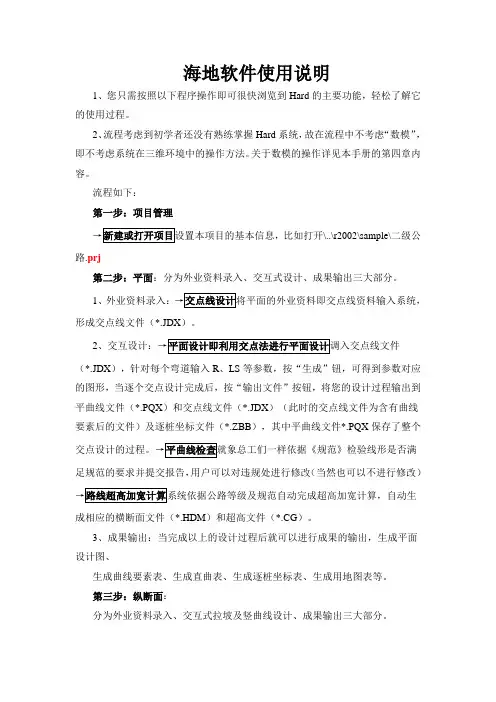
海地软件使用说明1、您只需按照以下程序操作即可很快浏览到Hard的主要功能,轻松了解它的使用过程。
2、流程考虑到初学者还没有熟练掌握Hard系统,故在流程中不考虑“数模”,即不考虑系统在三维环境中的操作方法。
关于数模的操作详见本手册的第四章内容。
流程如下:第一步:项目管理比如打开\..\r2002\sample\二级公路.prj第二步:平面:分为外业资料录入、交互式设计、成果输出三大部分。
1、外业资料录入:形成交点线文件(*.JDX)。
2(*.JDX),针对每个弯道输入R、LS等参数,按“生成”钮,可得到参数对应的图形,当逐个交点设计完成后,按“输出文件”按钮,将您的设计过程输出到平曲线文件(*.PQX)和交点线文件(*.JDX)(此时的交点线文件为含有曲线要素后的文件)及逐桩坐标文件(*.ZBB),其中平曲线文件*.PQX保存了整个足规范的要求并提交报告,用户可以对违规处进行修改(当然也可以不进行修改)成相应的横断面文件(*.HDM)和超高文件(*.CG)。
3、成果输出:当完成以上的设计过程后就可以进行成果的输出,生成平面设计图、生成曲线要素表、生成直曲表、生成逐桩坐标表、生成用地图表等。
第三步:纵断面:分为外业资料录入、交互式拉坡及竖曲线设计、成果输出三大部分。
1形成地面高文件*.DMG,为拉坡作准备。
系统提供交互输入的方式,直接将逐桩文件读入,可减少用户输入桩号项,用户可任意加桩,当输入高程后按“回车”*.DMG进行检查,生成出错报告(如发现有错提示,一定要严格按照系统规定的数据文件格式纠正错误)。
2的拖动或参数的输入进行交互式拉坡(参数输入时请随时注意CAD命令行提示中所出现的快捷键),屏幕左下角动态显示拉坡过程中的各种参数随鼠标移动而计,您可以通过R、T、E中的任何一个参数进行控制设计(在此常用T即切线长来控制生成竖曲线)。
退出时提示存盘为*.ZDM位总工一样依据《规范》检验各项指标是否满足规范的要求并提交报告,用户可以对违规处进行修改(当然也可以不进行修改)。
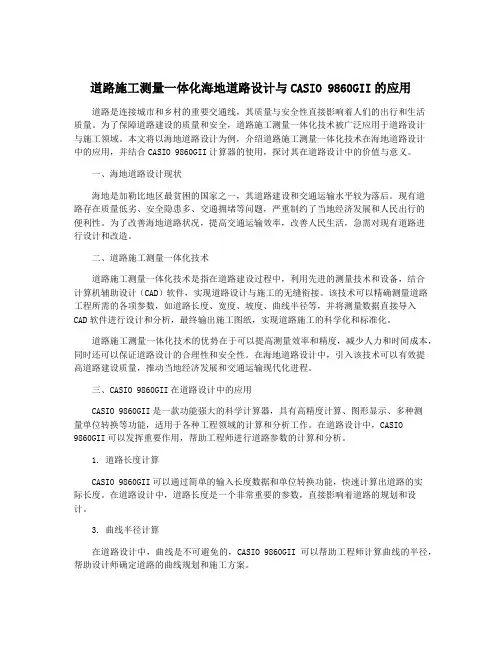
道路施工测量一体化海地道路设计与CASIO 9860GII的应用道路是连接城市和乡村的重要交通线,其质量与安全性直接影响着人们的出行和生活质量。
为了保障道路建设的质量和安全,道路施工测量一体化技术被广泛应用于道路设计与施工领域。
本文将以海地道路设计为例,介绍道路施工测量一体化技术在海地道路设计中的应用,并结合CASIO 9860GII计算器的使用,探讨其在道路设计中的价值与意义。
一、海地道路设计现状海地是加勒比地区最贫困的国家之一,其道路建设和交通运输水平较为落后。
现有道路存在质量低劣、安全隐患多、交通拥堵等问题,严重制约了当地经济发展和人民出行的便利性。
为了改善海地道路状况,提高交通运输效率,改善人民生活,急需对现有道路进行设计和改造。
二、道路施工测量一体化技术道路施工测量一体化技术是指在道路建设过程中,利用先进的测量技术和设备,结合计算机辅助设计(CAD)软件,实现道路设计与施工的无缝衔接。
该技术可以精确测量道路工程所需的各项参数,如道路长度、宽度、坡度、曲线半径等,并将测量数据直接导入CAD软件进行设计和分析,最终输出施工图纸,实现道路施工的科学化和标准化。
道路施工测量一体化技术的优势在于可以提高测量效率和精度,减少人力和时间成本,同时还可以保证道路设计的合理性和安全性。
在海地道路设计中,引入该技术可以有效提高道路建设质量,推动当地经济发展和交通运输现代化进程。
三、CASIO 9860GII在道路设计中的应用CASIO 9860GII是一款功能强大的科学计算器,具有高精度计算、图形显示、多种测量单位转换等功能,适用于各种工程领域的计算和分析工作。
在道路设计中,CASIO9860GII可以发挥重要作用,帮助工程师进行道路参数的计算和分析。
1. 道路长度计算CASIO 9860GII可以通过简单的输入长度数据和单位转换功能,快速计算出道路的实际长度。
在道路设计中,道路长度是一个非常重要的参数,直接影响着道路的规划和设计。
六班的哥们姐妹些,毕业设计的事让人烦不烦啊!是啊 !真烦 ! 大家有没有这个想法:有海地软件了却不知道如何下手啊 ?本人“愚钝” 在网上跟着视频学习了公路设计基本步骤 ,我们同为六班手足,没有什么理由不共享的,特把个人学习所得在这与大家分享,希望以下的内容能够帮到大家一点点吧!利用海地软件做毕业设计的平面,纵断面,横断面基本步骤; 首先, 打开海地道路图标, 在项目管理处点击新建项目, 然后再弹出的图框中输入二级道路设计的基本参数,最后按确定按钮DTM:步骤:1打开地形图 2点击图形数字化 3构造 DTM 4输出 DTM {完成后就可以进行选线了 }平面设计:1交点线设计下的二维交点线设计选择坐标为测量坐标在数字化的地形图上就可以进行选线了选线完成后按回车键进行保存 2平面设计交点法在弹出的图框中输入设计的各交点的缓和曲线和半径后按生成输完后点输出文件退出3路线加宽超高计算选择加宽类别土路肩超高形式后点计算后确定确定 4完成后我们可以点平曲线检查又不符合规范的我们可以进行修改 5我们可以生成我们想要的各种图纸和表格纵断面设计:1点击由 DTM 切纵横断面在对话框中输入参数值后点确定 2拉坡控制资料 (仔细输入设计要求的横向纵向比例桩号间距后点确定 3交互拉坡(合理的选择尽量使交点在白线之间 4竖曲线设计 (选择变坡点用切线长控制绿线不能超过白线完成后按回车键在弹出来的对话框中可以进行桩号输入,半径取整 ,然后点击计算后确定把纵断面文件存盘 5 我们也可以点竖曲线检查有问题的地方再进行修改 6我们可以生成我们想要的各种图纸和表格横断面设计:1基本资料输入 (在桩号加密的地方打钩后点确定 2帽子定制 (第一扣路槽定制输入路面结构的厚度后点击点击确定第二边坡定制填方左边坡先点增加再点确认后同左确认挖方左边坡先点增加后确认后同左确认完成后点最下面的确认按钮。
3水沟定制填方左排水沟先点增加后确认具体水沟形式自己选择断面尺寸自己输入填方右同左确认挖方左边沟以及右边沟步骤同上。
海地软件道路的操作步骤1.明确目标和愿景:首先,团队需要明确项目的目标和愿景。
这可以通过与利益相关者讨论来确定,确定项目的长期目标,并确保它们与组织或企业的整体战略一致。
明确目标和愿景可以帮助团队聚焦和对齐。
2.识别需求和利益相关者:接下来,团队需要识别项目的关键利益相关者和他们的需求。
利益相关者可以包括最终用户、客户、管理人员、开发人员等。
了解他们的需求和期望可以帮助团队设计和开发出更好的软件产品。
3.制定优先级:一旦明确了目标和识别了关键利益相关者,团队需要制定优先级,确定项目中要实现的功能和特性的重要性。
这可以通过与利益相关者合作,并考虑项目的战略目标来完成。
团队可以使用各种技术来帮助他们制定优先级,如用户故事点评估、价值驱动优先级等。
4.制定阶段计划:在确定了优先级后,团队可以制定该项目的大致阶段计划。
阶段计划描述了项目在不同阶段中要完成的任务、里程碑和关键目标。
阶段计划应遵循敏捷原则,具有一定的灵活性,以便在项目进展和需求变化时进行调整。
5.确定每个迭代的任务:在制定了阶段计划后,团队需要进一步确定每个迭代中要完成的具体任务和目标。
迭代是软件开发中的一个时间段,通常为1至4周,在这段时间内,团队会完成一部分功能和特性的开发和测试。
确定每个迭代的任务可以帮助团队更好地管理工作量和进度。
6.制定详细计划:一旦确定了每个迭代的任务,团队可以制定更具体的计划,包括任务的分配、时间估计和资源需求等。
这可以帮助团队更好地组织和管理工作,并确保项目按计划进行。
7.迭代开发和测试:根据详细计划,团队可以开始进行迭代的开发和测试工作。
在开发过程中,团队应该保持与利益相关者的沟通,以获得及时的反馈和指导。
在测试阶段,团队应该进行功能和性能测试,以确保软件的质量和稳定性。
8.持续集成和迭代回顾:在每个迭代完成后,团队应该进行持续集成,将各个开发人员的代码合并到主分支中,并进行集成测试。
此外,团队还应该进行迭代回顾,评估和总结每个迭代的结果,并根据反馈和经验教训进行调整和改进。
第一章系统概述1.1 系统简介海地公路优化设计系统(以下简称海地软件)是海地公司的公路设计软件之一(以下简称海地软件),用户遍布全国30 个省、直辖市,近10 年来,全国1000 多家海地用户应用海地系统完成数十万公里的公路设计,建设完成的道路遍布祖国大江南北。
海地系统已经成为国内设计企业在购买软件时的首选,是设计工程师不可缺少的软件工具。
因此,掌握海地软件的使用是路桥专业学生必备的技能。
1.2 软件环境本系统运行在英文或中文AutoCAD2000/2002/2004/2005/2006;for windows98/2000/me/NT/XP 系统。
1.3 系统安装方法:首先安装AutoCAD 2000/2002/2004/2005/2006;然后打开光盘上的“公路设计优化系统”目录,直接运行其目录下的Setup.exe 文件。
系统安装完成后,运行桌面上的“海地道路”快捷图标即可启动海地系统。
在AutoCAD 目录下的sample 目录下有示例文件,同学们可以使用这些示例学习并熟悉海地系统。
在AutoCAD“帮助”菜单下安装有《海地公路优化设计系统帮助》,同学们在有疑问的时候,可以通过帮助得到答案。
5第二章海地软件操作流程图同学们可以通过以下流程图对海地软件的操作步骤有个基本了解。
新建项目(以后就可打开项目)实测资料地形图纸上定线输入JDX 文件(有断链要输入断链文件再到下一步)输入并检查高程数据*.dmg横断面数据*.dmx1、电子地形图数字化2、构造DTM3、输出DTM打开电子地形图,用多段线命令连接各交点,以确定各交点位置。
(最好不间断)生成*.tin 文件(平面——交点法——读入交点线)1、检查各交点主点桩号与平面资料是否一致,不一致要返回修改JDX 文件。
2、检查资料正确就马上输出文件。
输出*.jdx、*.pm、*.pqx、*.zbb 四个文件平面——路线超高加宽计算(这一步会计算生成*.hdm、*.cg、*.jk、*.cgt 四个文件)纵断面设计交互拉坡后生成*.ZDM 文件或根据资料输入*.ZDM 文件纵断面——纵断面检查平面——交点线设计——Pline线形成交点线,得到JDX 文件。
帽子定制
通过交互方式定义“标准帽子”,可以任意的分段进行定制。
内容:帽子定制的内容共有9项,用户根据需要定义其中几项,Hard会为您的每个分项的定制留下“痕迹”(通过文件将其保存起来),以便随时调用修改。
对于标准帽子,还有4个选项需要选择,如图示:1、开挖地质台阶的定制,开挖条件是:填方地面的斜度大于n%时,n值一般为20;2、填方排水沟及挡水埝是否计入主体,也就是说填方排水沟及挡水埝的面积是否计入到路堤里,有些工程项目把填方排水沟及挡水埝当作附属工程,不计入主体;3、同上2所述;4、设置挖方截水沟的条件,一般只有当地面的坡向指向路基,才设置截水沟,反之不设。
1、路拱定制:定义路拱的组成形式,一般城市道路用得多一些(比如:城市道路三块板的结构,人行道高出路面的部分就要在这里定制)。
系统可以将整段路按照不同的桩号区间分成若干段,分别定义成不同形式和尺寸,路拱号的界定是路幅从左向右依次为1、
2、3….。
定制完成后系统会在横断面图中显示出来。
2、扣路槽定制:土方计算时扣除路槽部分。
点“增加”键调入区间范围的桩号,然后针对每段路幅定义扣除的深度,如图示。
3、边坡定制:边坡分为填方左、右边坡和挖方左、右边坡。
用户可以预先根据本单位或地方的设计习惯定制几种填、挖边坡方案保存起来,对于不同的路段通过“读入”调用不同的方案。
系统通过“当剩余坡高>某数时增设一级边坡”来控制坡高大于多少时设置多级边坡。
在分段参数中,如果坡高、坡度、宽度这三项参数均相同的情况下,用户可以只定制一行的数据,系统会自动计算分级级数,加上“当剩余坡高>某数时增设一级边坡”的控制条件;比如路基边坡高度为14.4米,分级的坡高为6米,这时候加上“当剩余坡高>2米时增设一级边坡”条件,系统会自动将级数分为3级,最后一级的边坡高度为2.4米。
下面以左填方边坡定制为例,说明边坡定制过程和方法(如图),第一步:点取“增加”输入区间的起始桩号,系统默认的区间为从起点到终点;第二步:定义边坡的“分段参数”也就是定义多级边坡形式,一般对高填路段为保证填方的稳定而设,系统默认的坡度为1:1.5当坡高>6米时设一横台或称为护坡道,宽度默认为1米,如果无需分段,就设置第一段坡度参数即可,系统自动放坡到地面,对于多级边坡,用户可以在护坡道上设置水沟,通过“水沟形式”可以选择设和不设,以及水沟的浆砌形式和尺寸;第三步:边坡防护,系统提供了多种边坡的防护形式,用户可以选择并定义尺寸。
当以上的三步定制完成后,点“确认”按钮,图形区会显示出定制的形式。
完成左填方边坡定制后,分别选择右填方边坡、左挖方边坡和右挖方边坡并进行相应的定制,当完成整条路范围的填、挖边坡的定制后,按“确定”键完成边坡的定制。
右填方边坡、左挖方边坡和右挖方边坡定制方法同上,有些形式的尺寸比较繁琐,用户可以保存成方案,定制的时候直接调入方案,可以节省很多时间。
4、水沟定制:分为填方排水沟和挖方边沟,以及挖方截水沟的定制。
下面以填方左排水沟的定制来说明水沟的定制过程和方法(如图示)。
第一步:点“增加”按钮定义区间,输入桩号范围,系统默认从起点到终点;第二步:
选择“水沟形式”定义沟的形式及浆砌材料,水沟形式有土水沟和内(外)浆砌水沟(内砌水沟的砌石厚度不包含在路基中;反之外砌的砌石厚度包含在路基中),“水沟伸缩坡度”指水沟外侧坡根据地面线的变化进行伸缩的坡度,以使得面积封闭,通常该坡度值和水沟的外坡度相同,但矩形沟一般使用不同的坡度值;浆砌水沟顶可以加设盖板,盖板尺寸由用户定义;水沟外侧可以设置挡水埝;排水沟可以对沟底进行拉坡,拉坡文件用户可以通过[横断面]下的[排水设计图]进行设计,其格式为*.zdm;可以针对小填方的情况设置边沟,也即对小填方的情况作为挖方处理,比如系统默认当填方高<0.5米时设边沟;第三步:定义“水沟的尺寸”水沟的形状通过“水沟尺寸”的变化完成;尺寸说明如图所示。
对于内、
外襟边指的是水沟距两侧沟槽的距离。
当完成上述三步的定制,点“确认”可以通过图形预览区看到已定制的形式。
挖方边沟、挖方截水沟的形式同上。
当全路段水沟定制完成后点“确定”按钮完成水沟的设置。
5、挡墙定制:以左下挡墙为例说明。
(1)点“增加”输入区间的桩号范围并选择挡墙的形式,输入设挡墙的控制条件“填高>多少时设挡墙”。
(2)给定本段挡墙的起点桩号处的填土高度(挡墙顶到路基边缘的垂直高度),终止桩号处的填土高度;系统以填土高度值来确定挡墙是路肩墙还是路堤墙,当填土高度=0,则为路肩墙,否则为路堤墙。
(3)基础的埋深(基础的顶面到墙的外面坡与地面线交点的垂直高度),埋深在挡墙定制中非常重要,它是确定挡墙尺寸的重要参数。
(4)定位点指路基最外边的点或边坡与挡墙的交点,系统通过“定位点到墙顶外侧的平距”来设置挡墙的位置。
一般来讲,路堤墙的平距为墙的顶宽,这样墙顶的内边缘和路基边坡正好衔接;而路肩墙的平距为0,这样墙顶的外边缘和路基边缘点正好衔接,而墙顶置于路基里。
(5)挡墙的外侧可以设置水沟,形式和尺寸的定义在“水沟定制”中完成,其位置:如果有沟底拉坡,系统将按照沟底高程设置;如果没有沟底拉坡,将紧靠挡墙放在地面以下沟深处,水沟与挡墙的距离通过“水沟定制”中的“内襟边”来设定。
(6)系统提供“护脚”设定,对于护脚来说,不同于挡墙,因为护脚通常是定埋深和定墙高。
而且定位是从下向上定,而挡墙一般是从上向下定,所以本系统护脚和挡墙分开定义。
在此要说明的是,帽子定制中的挡墙定制一般常用于初步设计或者不需要进行挡墙的计
算验算和详细出图的时候;如果要对挡墙进行详细的计算和出图,系统有单独的挡墙模块进行操作。
另外自定义的挡墙,用户可以打开\cad\support目录下的*.dq挡墙的数据文件自行编辑。
6、清理地表定制:由于某些填方地段的表土不能直接在其上进行填方,故需要清理,用户需要给定桩号范围,清理地表区间参数,系统会将其清理,并给出选项是否“直接弃方”,直接弃方指清理的弃土不能作为填方利用,作为挖方直接弃掉。
比如淤泥路段。
强烈提醒:当全部定制完成后,保存一个完整的帽子定制,强烈建议您一定要保存帽子定制(*.MDZ)。
它将为您以后的工作带来极大的方便,因为您可以随时将其调入并进行修改。
因为戴帽子和帽子定制工作不是一次可以完成的,可能需要多次的反复。
7、超挖定制:用户给定桩号范围及超挖区间参数,先点击增加给定桩号范围,再点击下框的增加按钮给定区间参数,然后点击“确认”钮确认桩号分段,最后点击“确定”。
该项定制主要用于城市道路或者是公路的改建工程,比如改建工程中原路面的标高与设计标高间的高差不够铺筑一层的路面结构厚度或一层土的压实厚度,这时候需要将原有旧路面标高以下的部分挖除,以满足做结构层的厚度要求。
参数设定好以后系统将自动计算处理表格并在横断面图中显示。
8、填方包边土定制:主要用于石方路基填方,用户给定左右侧桩号区间以及包边土宽度,系统会自动计算处理表格并在横断面图中显示。
9、路基换填定制:主要用于改建工程中的补坑槽或新建道路的不良路基处理。
给定换填区间参数,系统会自动计算处理并在横断面图中显示。